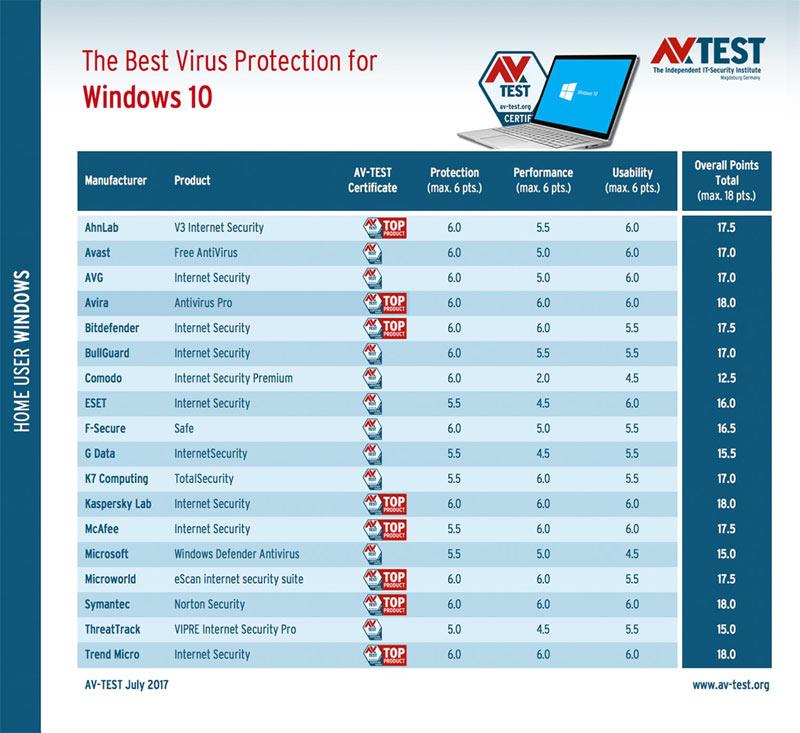Компания Winaero только что официально выпустила новую версию Winaero Tweaker, инструмента, помогающего отдельным пользователям максимизировать возможности Windows. В частности, это обновление поддерживает множество параметров настройки последней версии Windows 10 Spring Creators.
Давайте узнаем об интересных настройках Winaero Tweaker Windows 10 Spring Creators.
Сначала посетите адрес ниже, чтобы загрузить последнюю версию Winaero Tweaker.
Винаэро Твикер 0.10.1
После распаковки запустите пакет для установки Winaero Tweaker на свой компьютер с Windows.

Winaero Tweaker предоставит вам 2 варианта установки:
- Установить непосредственно в систему (Обычный режим).
- Разархивируйте пакет в портативную версию, которую можно использовать на любом компьютере (портативный режим) и в любое время.

После завершения установки запустите инструмент, появится сообщение с просьбой подтвердить условия использования Winaero Tweaker -> нажмите « Я согласен» , чтобы продолжить.

Интерфейс Winaero Tweaker достаточно удобен, группы настроек представлены в виде дерева папок. При настройке параметра введите соответствующий заголовок.
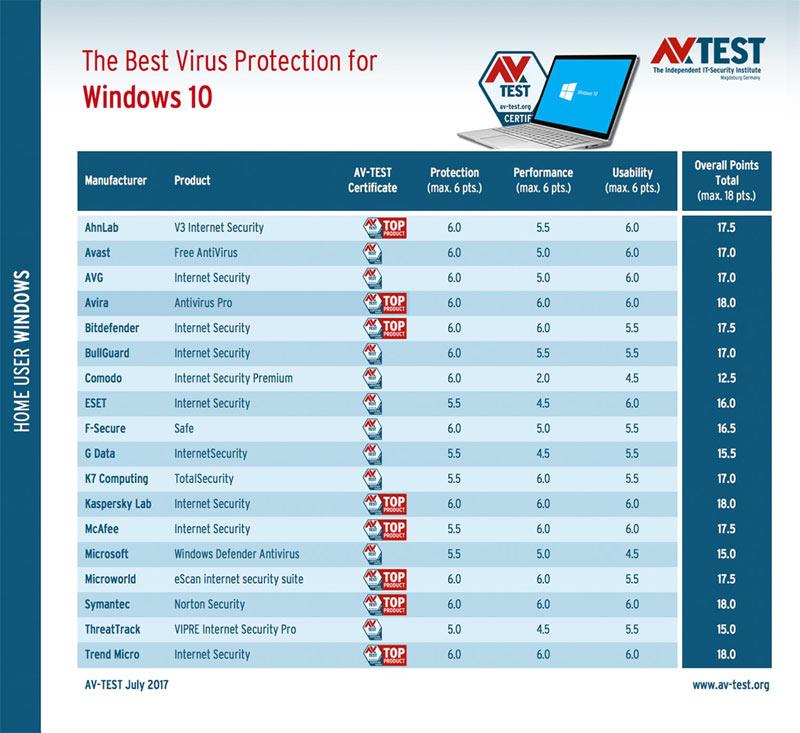
Пользователи могут легко настроить параметры по своему желанию с помощью галочек или ползунков.

С помощью Winaero Tweaker пользователи также могут отключать или включать функции, скрытые глубоко в Windows.

Важная опция, с которой часто начинают пользователи Windows, — это отключение Центра обновления Windows.

Либо отключить возможность копирования данных с компьютера на USB.

Или создавайте приветствия или заметки каждый раз, когда вы входите в Windows или выходите из нее.

Чтобы сохранить настройки в Windows и при желании повторно использовать их при переустановке Windows или использовании их на другом компьютере, выберите « Инструменты» -> выберите «Импорт/экспорт настройки» .

Узнать больше: